

Mumie
Dieses Tutorial setzt bereits gute Kenntnisse in Photoshop voraus.
Öffne eine neue Datei 650 x650 px - transparenter Hintergrund.
Farben:
= #DAEEFD
= #585858
Auf der Abbildung siehst du die jeweiligen Einzelteile und Formen.
Die Ausgangsformen sind entweder mit photoshopeigenen Formen
oder mit dem Zeichenstiftwerkzeug - Formenebenen gezeichnet.
![]()
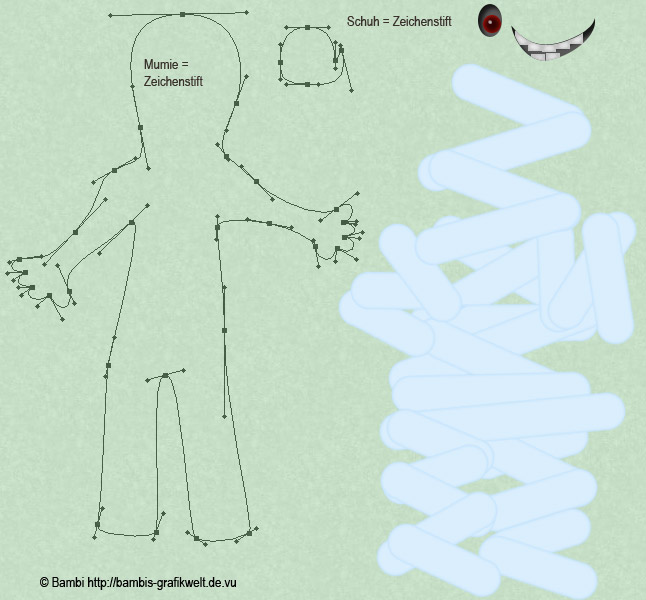
********************************************
Körper
zeichne zuerst mal den Körper der Mumie und wende diesen Stil an
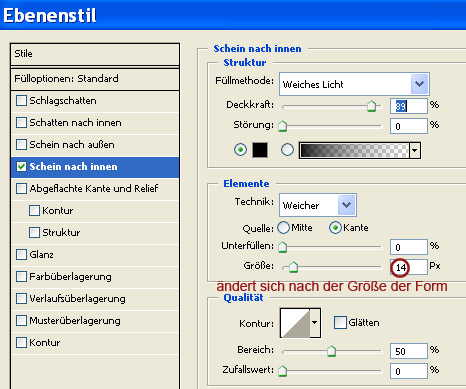
********************************************
Binden
Die Bindenteile hab ich alle auf einzelnen Ebenen gemalt.
Einfach harten runden Pinsel 18 px über den Körper auftragen, kann ruhig
überragen.
Damit sie so schön gerade werden die Feststelltaste auf deiner Tastatur![]() drücken,
drücken,
während du den Pinsel führst.
Beim Stil änderst du die Größe auf 4,
anschließend alle Bindenebenen verbinden.
Den Körper der Mumie auswählen, sodass die Ebene markiert ist.
Auswahl um 1 px erweitern - Auswahl umkehren
und auf der Bindenebene die Entfernentaste drücken.
********************************************
Auge
Die Augen sind mit Ellipsen gemalt.
Der Augenhöhle - Schatten nach innen zufügen
Füllmethode: Multiplizieren
Farbe = Schwarz
Winkel = 135°
Distanz = 6
Unterfüllen = 0
Größe = 5
Bei der Pupille änderst du beim abgebildeten Stil die Füllmethode auf
Normal
Farbe = #c81609 - Größe = 7
********************************************
Mund
Einfach eine Ellipse aufziehen und etwas verformen.
Anschließend den Mund auswählen, damit er markiert ist.
Die Zähne sind dann auf einzelnen Ebenen mit dem harten Pinsel 12 px gemalt
Beim Stil änderst du die Füllmethode auf Normal - reduzierst die Deckkraft
und änderst die Größe auf 7.

Der Totengräber ist in Anlehnung nach einen Tutorial bei
www.wondertalk.de von
Schnulli
Design und Tutorial
© by Bambi
15.10.06
Dies ist eine Unterseite von
Bambi´s Grafikwelt